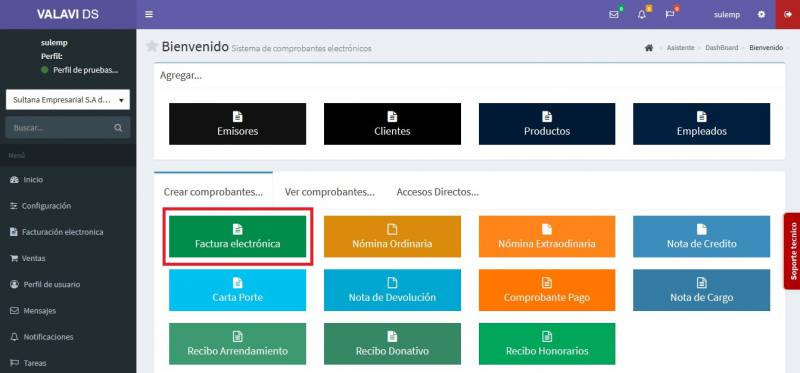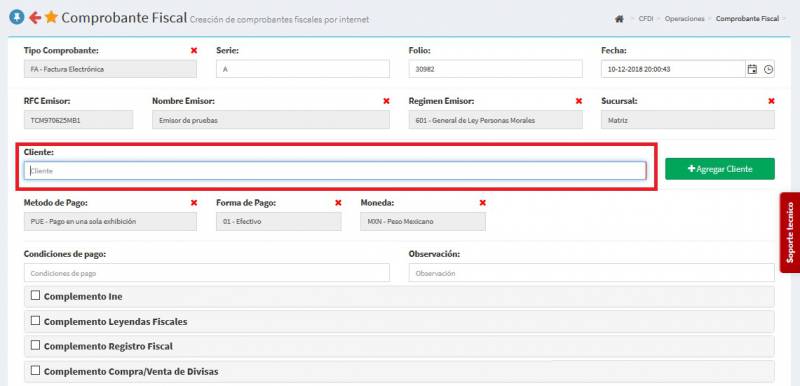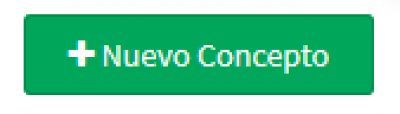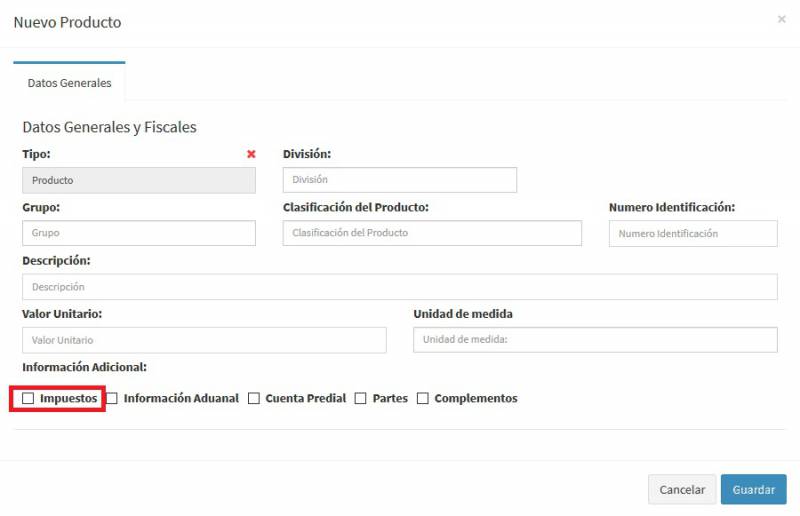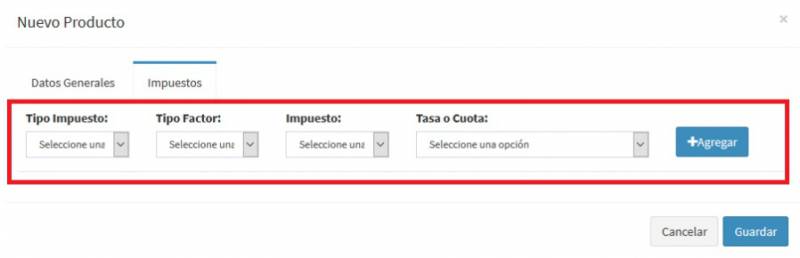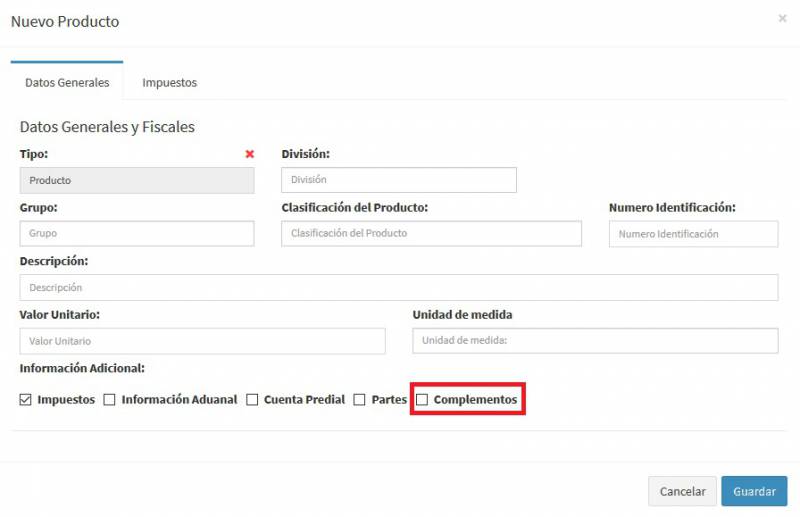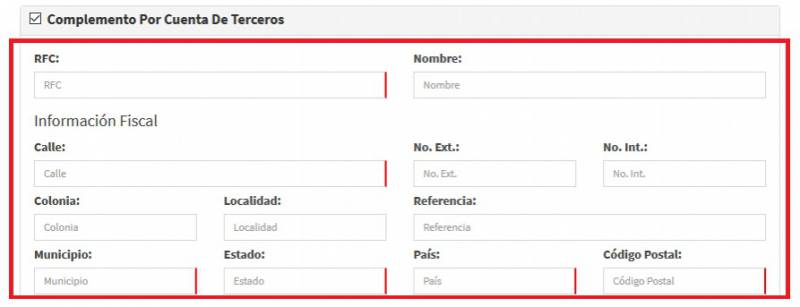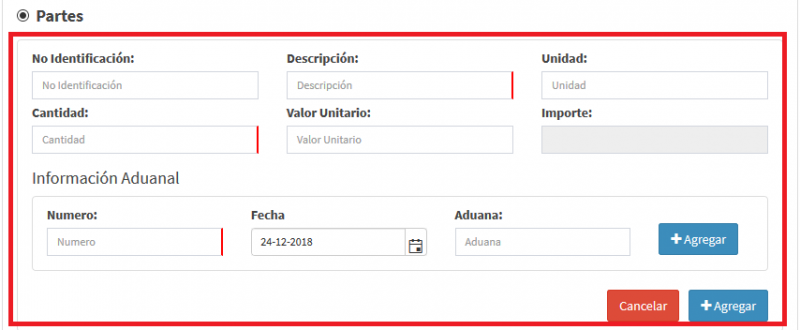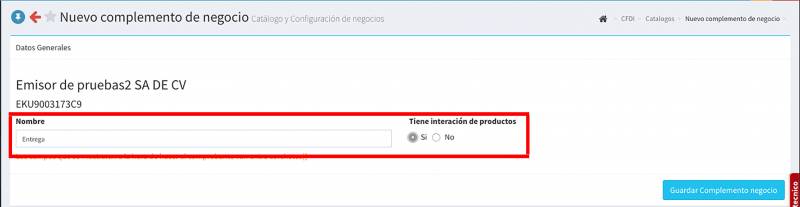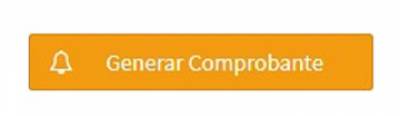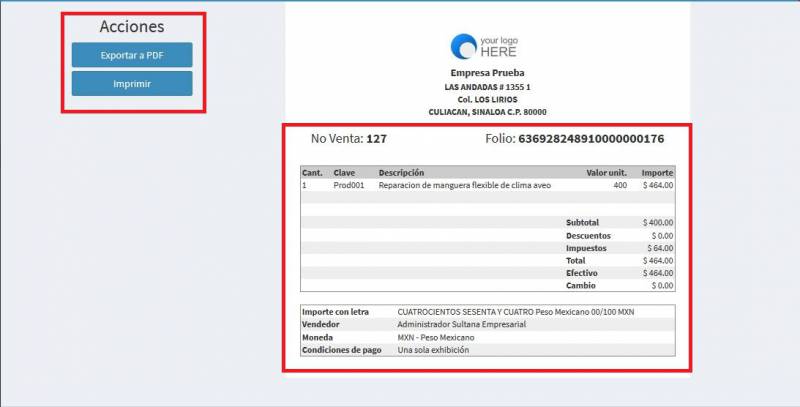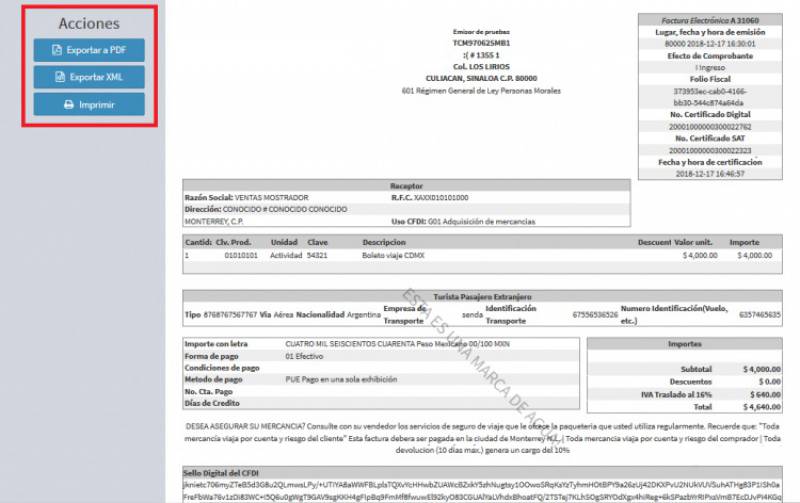TERCEROS
- Seleccionamos Factura Electrónica
- Seleccionamos al Cliente
- Después que hemos seleccionado nuestro Cliente daremos Click en el recuadro de color verde y agregaremos un Nuevo Concepto.
- Se desplegará la pantalla, donde tendremos opciones para crear nuestro Producto o Servicio ahí llenaremos los campos de División, Grupo, Clasificación de Producto, Número de Identificación, Descripción, Valor Unitario y la Unidad De Medida, después de haber llenado estos campos daremos Click en el recuadro pequeño de Impuestos.
- Nos desplegará la pantalla de Impuestos y ahí los llenaremos, según sea el caso del Producto o Servicio.
- Volveremos a la pantalla de Datos Generales y ahora daremos Click en el recuadro de Complementos.
- Nos aparecerán los Complementos y seleccionaremos el de Terceros.
- Nos desplegará los campos ah llenar.
- Aparecerán las siguientes opciones:
- Llenaremos cada uno por separado.
- Seguimos con la segunda parte, hay que llenar todo lo que nos piden, aquí llenamos la Información Aduanal.
- Llenamos la información de Cuenta Predial.
- Por último, agregamos los Impuestos.
- Seleccionamos Generar Comprobante
- Seleccionamos PDF
- Se mostrará la factura realizada con el complemento, podrás ver o descargar el PDF, XML e Imprimirla